-
win10系统还原到某个时间点怎么操作
- 2022-07-05 11:12:00 来源:windows10系统之家 作者:爱win10
有些时候电脑出现一些小问题需要重置还原,很多朋友都不知道怎么操作和使用win10系统自带的电脑还原功能,也就是重置此电脑可以将电脑系统重置到初始化的状态,有些想要重置的朋友不知道怎么操作,小编这里给大家介绍一下win10系统还原到某个时间点怎么操作的操作方法。
大家都知道手机上有恢复系统出厂设置的功能,有些用户问小编win10系统上有没有和手机那样的系统还原功能,答案当然是有的,下面就说说win10系统的还原重置。
win10还原操作方法:
1、点击右下角的信息图标打开所有设置,在里面点击更新和安全。
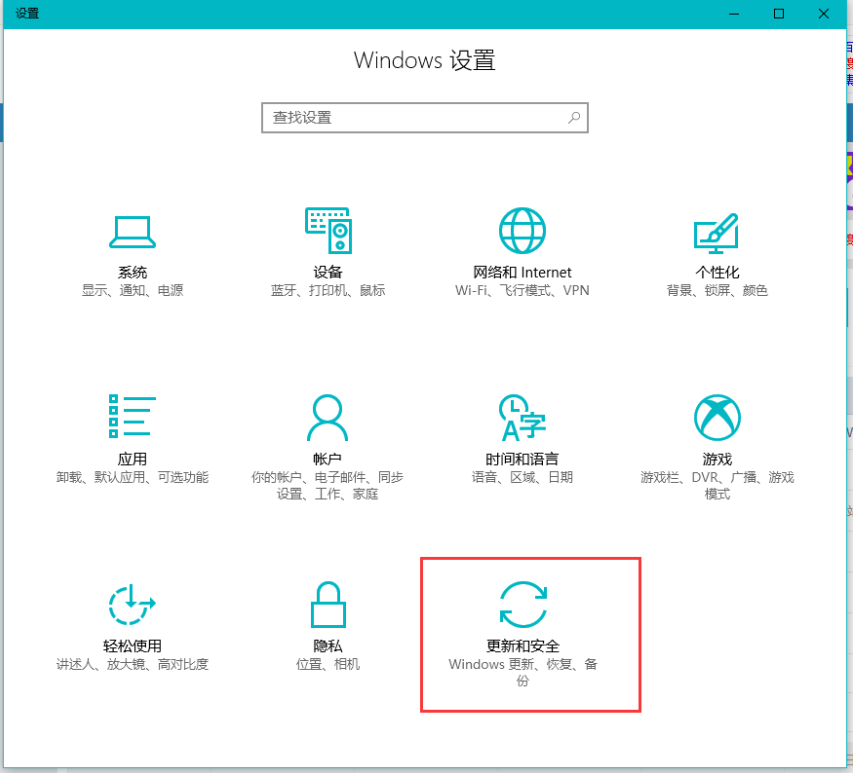
win10还原图详解-1
2、点击恢复,在右边重置此电脑处点击开始。
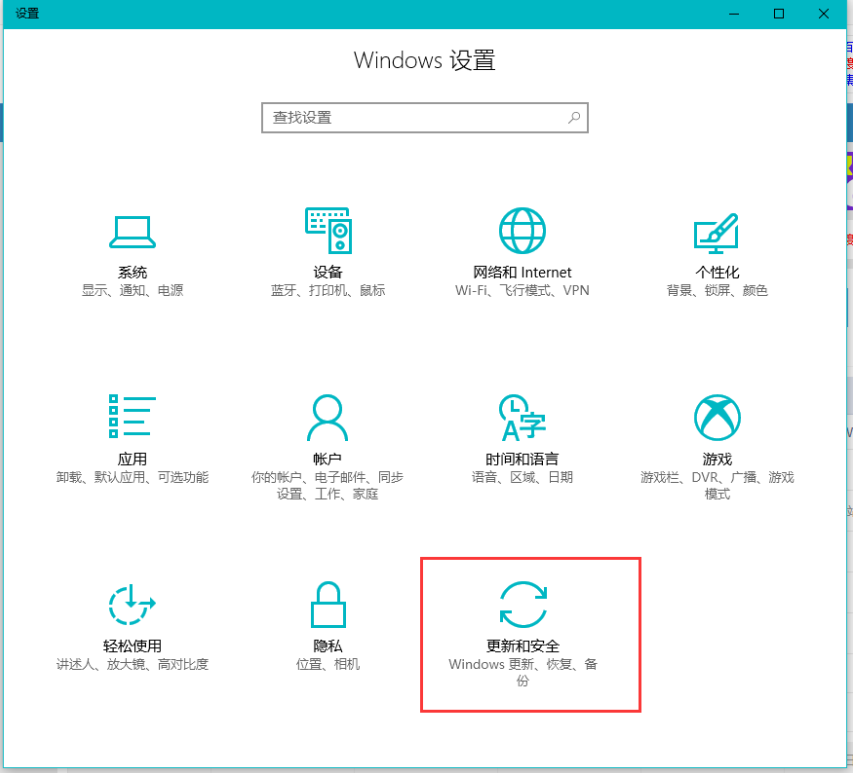
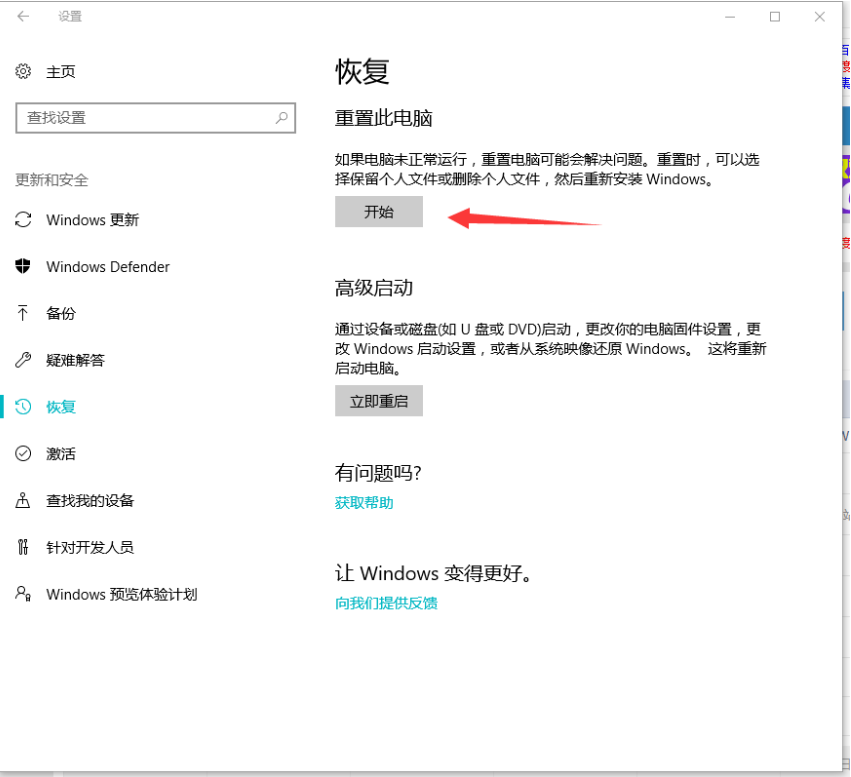
win10还原图详解-2
3、出现两个选项“保留我的文件”和“删除所有内容”,根据自己需求选择一个。
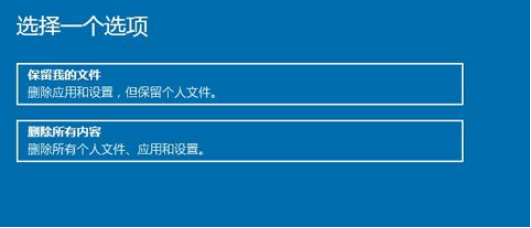
还原出厂设置图详解-3
4、准备就绪,点击重置开始重置这台电脑,重置过程需一段时间,等待完成即可。

系统还原图详解-4
等待上面的过程完成后win10系统还原就完成了,当然除了使用上面的方法外也还可以使用小白进行系统的还原等操作,有兴趣的话可以试试。
上一篇:win10镜像文件怎么用u盘安装
下一篇:返回列表
猜您喜欢
- win10关闭自动更新最新教程2017-10-14
- 解答win10如何禁用defender2018-11-21
- 电脑防火墙怎么关,小编告诉你win10怎..2018-03-13
- 老司机教你win10怎么进入安全模式..2018-11-21
- Win10各个版本免费激活密钥的分享..2022-01-28
- 最简单的win10入门教程2017-06-20
相关推荐
- 迅雷激活码免费领2022新版 2022-07-02
- 打开我的电脑很慢,小编告诉你win打开.. 2018-09-19
- 怎么用360升级win10? 2020-12-30
- win10专业版激活密钥2022新版.. 2022-06-15
- 小编告诉你windows10企业版激活.. 2017-08-17
- windows10镜像下载安装的方法.. 2022-02-21



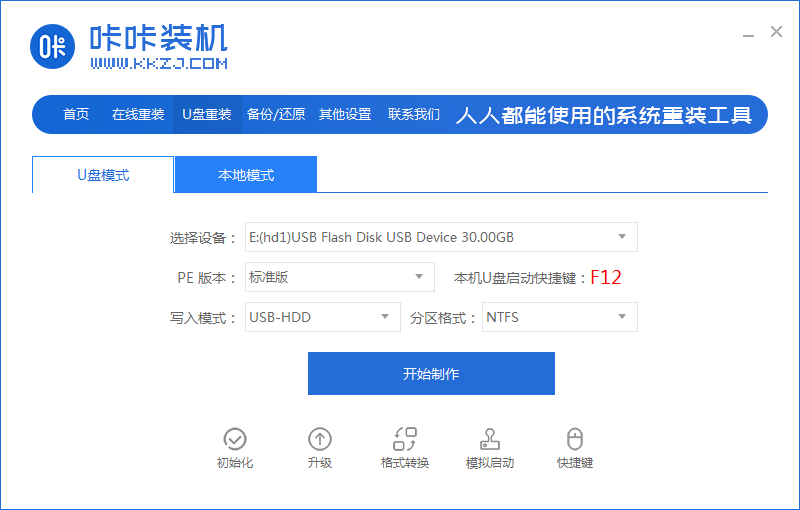
 魔法猪一健重装系统win10
魔法猪一健重装系统win10
 装机吧重装系统win10
装机吧重装系统win10
 系统之家一键重装
系统之家一键重装
 小白重装win10
小白重装win10
 万能五笔输入法8.0版(万能五笔输入法官方下载
万能五笔输入法8.0版(万能五笔输入法官方下载 深度技术ghost win10 x64专业版v201604
深度技术ghost win10 x64专业版v201604 雨林木风Ghost Win10系统下载64位专业版v1812
雨林木风Ghost Win10系统下载64位专业版v1812 小白系统 ghost win8.1 64位纯净版201507
小白系统 ghost win8.1 64位纯净版201507 Daemon Tools Lite v4.47.1.0335 多国语言版 (虚拟光驱工具)
Daemon Tools Lite v4.47.1.0335 多国语言版 (虚拟光驱工具) Magic Music Editor v8.12.1.2220 汉化破解版 (魔术音乐编辑器)
Magic Music Editor v8.12.1.2220 汉化破解版 (魔术音乐编辑器)  新萝卜家园Wi
新萝卜家园Wi 雨林木风Win8
雨林木风Win8 win7激活工具
win7激活工具 系统之家ghos
系统之家ghos UUCallv5.1网
UUCallv5.1网 系统之家ghos
系统之家ghos 系统之家Win7
系统之家Win7 OEM8激活工具
OEM8激活工具 暴风影音5 5.
暴风影音5 5.